Ta bort sidnumret från den första sidan
-
Gå till Infoga > Sidhuvud eller Sidfot > Redigera sidhuvud eller Redigera sidfot.
-
Välj Annorlunda förstasida.
Obs!: Annorlunda förstasida kan användas på den första sidan i alla avsnitt i dokumentet, inte bara på dokumentets första sida.
-
I området för sidhuvudet eller sidfoten bör du se en etikett på den första sidan med texten Sidhuvud på första sidan. Markera sidnumret och tryck på Ta bort.
-
Välj Stäng sidhuvud/fot eller tryck på Esc för att avsluta.
Tips: Om du vill att sida nummer två ska börja med 1 i stället för 2 går du till Infoga > Sidnummer > Formatera sidnummer och anger 0 i stället för 1 i Börja med under Sidnumrering.
Påbörja sidnumreringen på sidan 3 – dubbelsidig utskrift
Om den första sidan i dokumentet är ett försättsblad och den andra sidan är en innehållsförteckning och du vill att den tredje sidan ska vara sida 1, se Påbörja sidnumreringen på sidan 3 – dubbelsidig utskrift.
Välj det scenario som bäst motsvarar vad du vill göra:
Du vill inte att sidnumret ska visas på titelsidan, men du vill att andra sidan ska vara ”sida 2”.
-
Gå till Infoga > Sidhuvud eller Sidfot > Redigera sidhuvud eller Redigera sidfot.
-
Välj Annorlunda förstasida.

Obs!: Annorlunda förstasida kan användas på den första sidan i alla avsnitt i dokumentet, inte bara på dokumentets första sida.
-
I området för sidhuvudet eller sidfoten bör du se en etikett på den första sidan med texten Sidhuvud på första sidan. Markera sidnumret och tryck på Delete.
-
Välj Stäng sidhuvud/fot eller tryck på Esc för att avsluta.
Påbörja sidnumreringen på sidan 3 – dubbelsidig utskrift
Om den första sidan i dokumentet är ett försättsblad och den andra sidan är en innehållsförteckning och du vill att den tredje sidan ska vara sida 1, se Påbörja sidnumreringen på sidan 3 – dubbelsidig utskrift.
Ta bort sidnumret från den första sidan
-
Gå till Infoga > Sidhuvud/sidfot.
-
Välj Alternativ till höger och välj sedan Annorlunda förstasida.
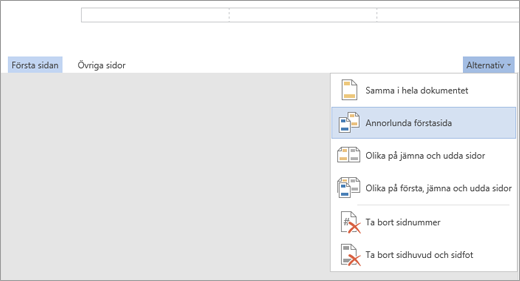
-
Välj Alternativ igen och välj sedan Ta bort sidnummer.
-
Om du vill visa sidnumren och bekräfta borttagningen av numret på första sidan går du till Visa > Läsvy.
-
Om alla sidnummer tas bort går du till Infoga > sidhuvud & sidfot och väljer Andra sidor till vänster. Gå till Infoga > Sidnummer och välj en nummerplacering.
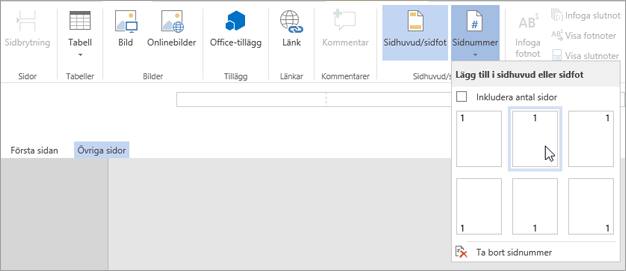
Mer information om sidnummer finns i Sidnummer i Word.
Se även
Färdignumrerade tomma dokumentmallar utan sidnummer på den första sidan:
Sidnummer i sidhuvud
Sidnummer i sidfot










